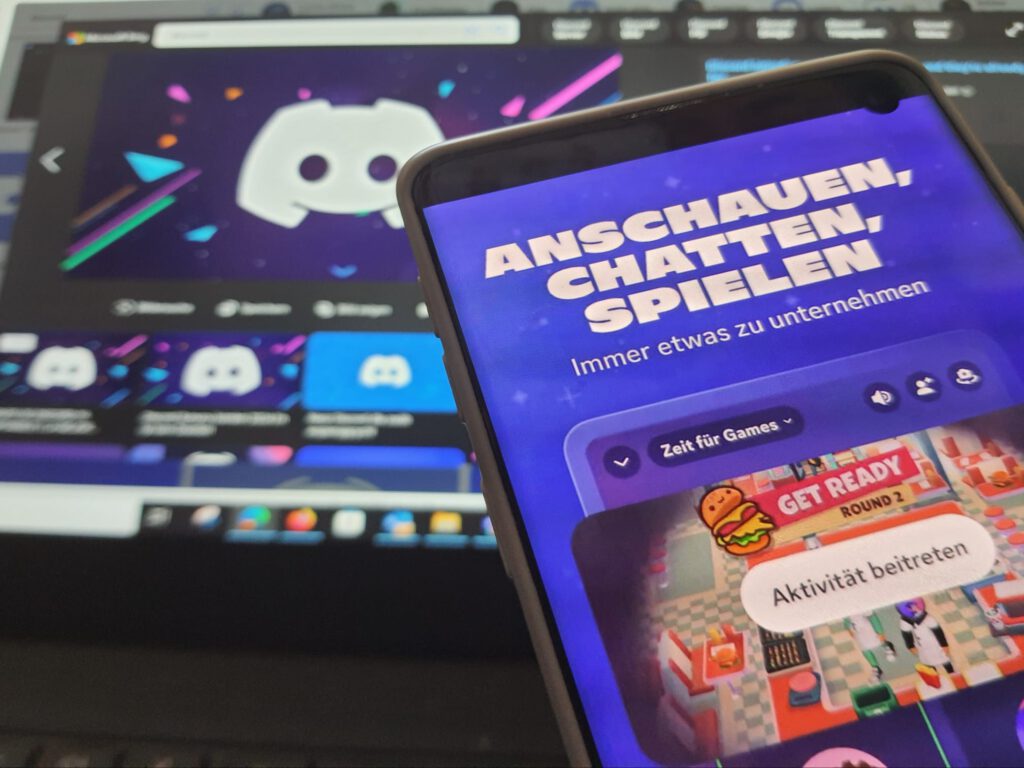بور بي اي أو كما يسمى Power BI هو أحد الأدوات الرائدة في مجال ذكاء الأعمال والتحليلات التي طورتها شركة Microsoft. يتيح هذا البرنامج للمستخدمين تحويل البيانات الخام إلى معلومات قيمة من خلال أدوات التصور البصري والتقارير التفاعلية، مما يساعد المؤسسات على اتخاذ قرارات مستنيرة بناءً على بيانات دقيقة وتحليلات متقدمة.
في هذا المقال، سنسلط الضوء على ما هو بور بي اي ودواعي استخدامه، بالإضافة إلى ميزاته المختلفة. سنتناول خطوات استخدام Power BI، ونتعرف على الخيارات المجانية والخطط المقدمة، وكذلك كيفية تحميل التطبيق وتكوينه مع الأنظمة المختلفة. سنوضح أيضًا ما إذا كان يمكن استخدامه على الأجهزة الذكية ونقارن بينه وبين تطبيقات وبرامج أخرى في نفس المجال، لمساعدتك على تحديد الأداة الأنسب لاحتياجاتك.
شرح Power BI بور بي اي
Power BI بور بي اي هو أداة لتحليل البيانات وتصورها تقوم بتحويل البيانات الخام إلى تقارير ولوحات معلومات تفاعلية. تم تطويره بواسطة Microsoft ويتيح للمستخدمين إنشاء تصورات غنية ومفصلة تساعد في فهم البيانات بشكل أفضل. بفضل واجهته البسيطة وأدواته القوية، يمكن للمستخدمين من مختلف المستويات التقنية استخدامه بسهولة.
يتميز Power BI بقدرته على الاتصال بمصادر بيانات متعددة مثل قواعد البيانات، ملفات Excel، والخدمات السحابية. يوفر أيضًا تحديثات في الوقت الحقيقي، مما يسمح للمستخدمين بمراقبة الأداء واتخاذ القرارات بسرعة. بالإضافة إلى ذلك، يتوفر Power BI بنسخة مجانية وخطط مدفوعة توفر ميزات إضافية للشركات الكبيرة.
دواعي استخدام Power BI بور بي اي
تعتبر أدوات ذكاء الأعمال أساسية للشركات والمؤسسات التي تسعى لتحقيق مزايا تنافسية من خلال استغلال البيانات. يأتي Power BI من مايكروسوفت كأداة قوية لتحليل البيانات وتصورها بطرق مبتكرة. فيما يلي دواعي استخدام Power BI:
- سهولة الاستخدام والتكامل: يتميز Power BI بواجهة مستخدم بديهية وسهلة التعلم، مما يمكن الموظفين من جميع المستويات من استخدامه بكفاءة. بالإضافة إلى ذلك، يتكامل بسلاسة مع أدوات مايكروسوفت الأخرى مثل Excel وAzure.
- تحليل البيانات وتصورها: يوفر Power BI مجموعة واسعة من الأدوات لتحليل البيانات وتصورها بطرق تفاعلية وجذابة، مما يساعد في تحويل البيانات المعقدة إلى رؤى واضحة وسهلة الفهم.
- تحديث البيانات في الوقت الفعلي: يمكن لـ Power BI الاتصال بمصادر البيانات المختلفة وتحديث البيانات في الوقت الفعلي، مما يضمن أن التقارير والتحليلات تعتمد على أحدث المعلومات المتاحة.
- إمكانية المشاركة والتعاون: يسمح Power BI بمشاركة التقارير ولوحات التحكم بسهولة مع الفرق الأخرى داخل المؤسسة، مما يعزز من التعاون واتخاذ القرارات المبنية على البيانات المشتركة.
- تحسين اتخاذ القرارات: من خلال تقديم رؤى دقيقة ومحدثة، يساعد Power BI المدراء وصناع القرار على اتخاذ قرارات مستنيرة وسريعة بناءً على البيانات الواقعية والتحليلات العميقة.
ملاحظة: استخدام Power BI يمكن أن يكون له تأثير كبير على أداء الشركة من خلال تحسين فهم البيانات وتعزيز القدرات التحليلية، مما يؤدي إلى تحسين الكفاءة التشغيلية واتخاذ قرارات استراتيجية أكثر فعالية.
إقرأ المزيد عن شرح مفهوم ذكاء الاعمال Business-Intelligence
ميزات برنامج بور بي اي Power BI
يعد Power BI من مايكروسوفت من أقوى الأدوات لتحليل البيانات وتصورها، ويقدم ميزات عديدة تسهل على الشركات فهم بياناتها واستخدامها بفعالية. فيما يلي بعض ميزات Power BI:
- التحليل المتقدم باستخدام DAX: يوفر Power BI لغة DAX (Data Analysis Expressions) التي تمكن المستخدمين من إجراء تحليلات متقدمة وإنشاء حسابات معقدة على البيانات.
- أمان البيانات والتحكم في الوصول: يوفر Power BI خيارات أمان متقدمة، مثل التشفير وإدارة الوصول على مستوى المستخدم، مما يضمن حماية البيانات الحساسة والتحكم في من يمكنه الوصول إليها.
- التقارير المبنية على السحابة: يتيح Power BI للمستخدمين إمكانية الوصول إلى تقاريرهم ولوحات التحكم من أي مكان عبر السحابة، مما يوفر مرونة كبيرة في العمل والتعاون عن بعد.
- تكامل البيانات: يمكن لـ Power BI الاتصال بمجموعة واسعة من مصادر البيانات، بما في ذلك قواعد البيانات المحلية، وخدمات السحابة، وملفات Excel، وخدمات الويب، مما يسهل تجميع البيانات من مصادر متعددة وتحليلها بشكل متكامل.
- تحليل البيانات الجغرافية: يوفر Power BI أدوات لتحليل البيانات الجغرافية باستخدام الخرائط التفاعلية، مما يساعد على فهم الاتجاهات الجغرافية والأنماط المرتبطة بالمواقع.
- الذكاء الاصطناعي وتحليل البيانات: يدمج Power BI تقنيات الذكاء الاصطناعي والتعلم الآلي، مما يمكن المستخدمين من اكتشاف الأنماط الخفية والتنبؤ بالاتجاهات المستقبلية بناءً على البيانات التاريخية.
- التنبيهات والإشعارات: يتيح Power BI إعداد تنبيهات وإشعارات تلقائية لإبلاغ المستخدمين عند حدوث تغييرات معينة في البيانات، مما يساعد على مراقبة البيانات بشكل مستمر واتخاذ الإجراءات اللازمة بسرعة.
ملاحظة: تجعل هذه الميزات الإضافية Power BI أداة شاملة وقوية لتحليل البيانات، مما يعزز من قدرات الشركات على استخراج القيمة من بياناتها واتخاذ قرارات استراتيجية مبنية على تحليلات دقيقة ومعمقة.
خطوات استخدام Power BI
يُعتبر Power BI أداة فعّالة لتحليل البيانات وتصورها، ويسهل استخدامها حتى للمبتدئين. هذه الخطوات البسيطة تساعدك على البدء باستخدام Power BI لتحويل البيانات إلى رؤى قيمة.
- تحميل Power BI Desktop: قم بتنزيل وتثبيت Power BI Desktop من موقع مايكروسوفت لبدء العمل على جهازك.
- استيراد البيانات: استورد البيانات من مصادر مختلفة مثل Excel، قواعد البيانات، أو الخدمات السحابية، باستخدام خيارات الاستيراد المتاحة في Power BI.
- تنظيف البيانات: استخدم Power Query لتنظيف البيانات وتحويلها، مثل إزالة القيم المكررة وتصحيح الأخطاء.
- إنشاء التصورات: قم بإنشاء تصورات بصرية من خلال السحب والإفلات للعناصر المختلفة على اللوحة الرئيسية، بما في ذلك اختر الرسوم البيانية المناسبة لتحليل بياناتك.
- إنشاء تقارير ولوحات تحكم: اجمع التصورات المختلفة في تقارير ولوحات تحكم تفاعلية، ثم شاركها مع فريقك عبر خدمة Power BI.
ملاحظة: اتباع هذه الخطوات يمكن أن يساعد المبتدئين في التعرف على أساسيات استخدام Power BI وتحقيق أقصى استفادة من هذه الأداة القوية في تحليل وتصور البيانات.
هل Power BI البور بي اي مجاني
نعم، يقدم Power BI عدة إصدارات، بعضها مجاني وبعضها مدفوع، ولكل منها ميزات مختلفة:
- Power BI Desktop: هذا الإصدار مجاني تماماً ويمكن تنزيله وتثبيته على جهاز الكمبيوتر. يتيح لك Power BI Desktop استيراد البيانات، تنظيفها، وتحليلها، وإنشاء تقارير ولوحات تحكم تفاعلية. إنه مثالي للاستخدام الفردي وللتعرف على إمكانيات Power BI.
- Power BI Service (خدمة Power BI عبر الإنترنت):
- Power BI Free: الإصدار المجاني من خدمة Power BI عبر الإنترنت يسمح لك بنشر التقارير ولوحات التحكم ومشاركتها مع الآخرين. لكنه يحتوي على بعض القيود مقارنة بالإصدارات المدفوعة، مثل قيود على حجم البيانات المخزنة والقدرة على مشاركة المحتوى مع فرق أكبر.
- Power BI Pro: هذا هو الإصدار المدفوع من خدمة Power BI عبر الإنترنت. يوفر ميزات إضافية مثل التعاون الكامل في العمل، مشاركة غير محدودة للتقارير ولوحات التحكم، ودعم أكبر لحجم البيانات. بالتالي يتم توفيره عادة باشتراك شهري.
- Power BI Premium: هذا الإصدار موجه للشركات والمؤسسات الكبيرة. يوفر ميزات متقدمة مثل القدرة على معالجة كميات كبيرة جداً من البيانات، تحسين أداء التقارير ولوحات التحكم، وإمكانية الوصول إلى Power BI Report Server. يتم توفيره باشتراك شهري أو سنوي ويكون مكلفًا أكثر مقارنةً بـ Power BI Pro.
كيفية تحميل وتثبيت برنامج بور بي اي Power BI
Power BI Desktop هو أداة تحليل بيانات وتصورها تقدمها مايكروسوفت، وهي متاحة مجاناً للتنزيل والتثبيت. في ما يلي خطوات مفصلة لتحميل وتثبيت Power BI Desktop على جهاز الكمبيوتر الخاص بك.
الخطوات:
- زيارة الموقع الرسمي:
- افتح متصفح الويب الخاص بك وانتقل إلى الموقع الرسمي لتحميل Power BI Desktop من مايكروسوفت عبر الرابط التالي: Power BI Desktop Download.
- اختيار النسخة الصحيحة:
- في صفحة التحميل، ستجد زرًا يسمى “Download Free” أو “Download”. انقر عليه.
- تحديد لغة التحميل:
- قد يتم توجيهك إلى صفحة أخرى لاختيار لغة التثبيت. اختر اللغة المناسبة لك ثم انقر على “Download”.
- تحميل الملف:
- سيتم عرض قائمة بالملفات المتاحة للتنزيل. حدد ملف التثبيت الذي يتوافق مع نظام التشغيل الخاص بك (عادةً يكون ملف بصيغة EXE) ثم انقر على “Next” لبدء التحميل.
- بدء التثبيت:
- بعد اكتمال التحميل، انتقل إلى مجلد التنزيلات على جهاز الكمبيوتر الخاص بك وابحث عن ملف التثبيت الذي قمت بتنزيله. انقر مزدوجًا على الملف لبدء عملية التثبيت.
- الموافقة على الشروط:
- عند بدء عملية التثبيت، ستظهر لك نافذة تطلب منك الموافقة على شروط وأحكام الترخيص. اقرأ الشروط ثم انقر على “Next” إذا كنت توافق.
- اختيار موقع التثبيت:
- سيطلب منك اختيار الموقع الذي ترغب في تثبيت Power BI Desktop فيه. يمكنك قبول الموقع الافتراضي أو اختيار موقع آخر بالنقر على “Browse”.
- بدء التثبيت:
- بعد تحديد موقع التثبيت، انقر على “Install” لبدء عملية التثبيت. قد تستغرق هذه العملية عدة دقائق.
- إكمال التثبيت:
- بمجرد اكتمال التثبيت، ستظهر لك رسالة تؤكد ذلك. انقر على “Finish” لإنهاء عملية التثبيت.
- تشغيل Power BI Desktop:
- بعد التثبيت، يمكنك العثور على Power BI Desktop في قائمة “Start” أو على سطح المكتب كأيقونة. انقر على الأيقونة لبدء استخدام Power BI Desktop.
ملاحظة:
- تأكد من أن جهاز الكمبيوتر الخاص بك يلبي متطلبات النظام لتشغيل Power BI Desktop. يمكنك العثور على متطلبات النظام في صفحة التحميل أو في مستندات الدعم الخاصة بمايكروسوفت.
- قد تحتاج إلى تسجيل الدخول باستخدام حساب مايكروسوفت لاستخدام بعض ميزات Power BI Desktop المتقدمة.
كيفية تكوين Power BI مع أنظمة البيانات الخاصة بك
يتطلب تكوين Power BI مع أنظمة البيانات إعداد الاتصالات وتكوينات محددة لضمان جمع البيانات وتحليلها بشكل صحيح. بالتالي يتضمن هذا الاتصال بقواعد البيانات المحلية، وخدمات السحابة، ومصادر البيانات الأخرى.
خطوات تكوين Power BI
- فتح Power BI Desktop:
- بعد تثبيت Power BI Desktop، افتحه من قائمة “Start” أو من الأيقونة الموجودة على سطح المكتب.
- الاتصال بمصدر البيانات:
- في شاشة البدء لـ Power BI Desktop، انقر على “Get Data” في شريط الأدوات العلوي. ستظهر لك قائمة بمصادر البيانات المتاحة.
- اختيار مصدر البيانات:
- اختر مصدر البيانات الذي ترغب في الاتصال به من القائمة. تشمل الخيارات الشائعة Excel، SQL Server، SharePoint، وغيرها. انقر على “Connect” بعد تحديد المصدر المناسب.
- تكوين الاتصال:
- بناءً على مصدر البيانات الذي اخترته، ستحتاج إلى تكوين الاتصال عن طريق إدخال معلومات محددة على سبيل المثال :
- لقواعد البيانات المحلية: أدخل اسم الخادم، اسم قاعدة البيانات، بيانات الاعتماد (اسم المستخدم وكلمة المرور).
- لملفات Excel أو CSV: حدد موقع الملف على جهاز الكمبيوتر الخاص بك.
- لخدمات السحابة: قد تحتاج إلى تسجيل الدخول باستخدام بيانات الاعتماد المناسبة (على سبيل المثال Azure أو Google Analytics).
- بناءً على مصدر البيانات الذي اخترته، ستحتاج إلى تكوين الاتصال عن طريق إدخال معلومات محددة على سبيل المثال :
- استيراد البيانات:
- بعد تكوين الاتصال، انقر على “Load” لجلب البيانات إلى Power BI. يمكنك أيضًا اختيار “Transform Data” لفتح Power Query Editor حيث يمكنك تنظيف البيانات وتعديلها قبل تحميلها.
- تنظيف وتحويل البيانات (اختياري):
- إذا اخترت “Transform Data”، يمكنك استخدام Power Query Editor لتنظيف وتحويل البيانات. هذا يتضمن إزالة القيم المكررة، تغيير أنواع البيانات، دمج الجداول، وغير ذلك.
- إنشاء التصورات والتقارير:
- بعد استيراد البيانات، يمكنك البدء في إنشاء التصورات والتقارير باستخدام الأدوات المختلفة المتاحة في Power BI Desktop. اسحب وأسقط الحقول إلى لوحة التصور لإنشاء الرسوم البيانية والجداول والمخططات.
- تحديث البيانات:
- لضمان أن تكون البيانات محدثة، يمكنك إعداد تحديث تلقائي للبيانات. انتقل إلى “Home” ثم انقر على “Refresh” لتحديث البيانات يدويًا.
- نشر التقارير إلى Power BI Service:
- بعد إنشاء التقارير، يمكنك نشرها إلى Power BI Service لمشاركتها مع الآخرين. انقر على “Publish” في شريط الأدوات العلوي، ثم اتبع التعليمات لتسجيل الدخول ونشر التقرير.
ما هي الانظمة والمصادر التي يستطيع الاشخاص استخدام Power BI عليها؟
يمكن استخدام Power BI على مجموعة متنوعة من الأنظمة والمصادر المختلفة، مما يجعله أداة مرنة للغاية لتحليل البيانات وتصورها. فيما يلي بعض الأنظمة التي يمكن تكوين Power BI للعمل عليها:
أنظمة قواعد البيانات
- SQL Server: يمكن لـ Power BI الاتصال بقواعد بيانات Microsoft SQL Server للحصول على البيانات.
- Oracle Database: يدعم Power BI الاتصال بقاعدة بيانات Oracle لاستيراد وتحليل البيانات.
- MySQL: يمكنك الاتصال بقاعدة بيانات MySQL لاستخراج البيانات وتحليلها في Power BI.
- PostgreSQL: يدعم Power BI الاتصال بقاعدة بيانات PostgreSQL.
أنظمة البيانات الكبيرة (Big Data)
- Azure HDInsight: يمكنك الاتصال بـ Azure HDInsight للحصول على البيانات الكبيرة وتحليلها.
- Spark on Azure HDInsight: يدعم Power BI الاتصال بـ Apache Spark على Azure HDInsight.
- Google BigQuery: يمكنك استخدام Power BI للاتصال بـ Google BigQuery للحصول على البيانات الكبيرة وتحليلها.
خدمات السحابة
- Microsoft Azure: يمكن لـ Power BI الاتصال بمجموعة من خدمات Azure على سبيل المثال Azure SQL Database، Azure Blob Storage، وAzure Table Storage.
- Amazon Web Services (AWS): يمكنك استخدام Power BI للاتصال بـ AWS على سبيل المثال Amazon Redshift.
- Google Analytics: يدعم Power BI الاتصال بخدمة Google Analytics للحصول على بيانات تحليل الويب.
منصات تخزين البيانات
- SharePoint: يمكن لـ Power BI استيراد البيانات من SharePoint Lists وDocument Libraries.
- OneDrive: يمكنك استيراد البيانات من ملفات Excel وCSV المخزنة على OneDrive.
- Dropbox: يدعم Power BI استيراد البيانات من Dropbox.
منصات التطبيقات والخدمات
- Salesforce: يمكنك استخدام Power BI لتحليل البيانات من Salesforce.
- Dynamics 365: يدعم Power BI الاتصال بـ Microsoft Dynamics 365 للحصول على بيانات إدارة علاقات العملاء (CRM) وتخطيط موارد المؤسسة (ERP).
- Facebook: يمكنك استخدام Power BI لتحليل البيانات من صفحات وإعلانات Facebook.
ملفات البيانات
- Excel: يمكنك استيراد وتحليل البيانات من ملفات Excel.
- CSV/Text: يدعم Power BI استيراد البيانات من ملفات CSV وText.
- XML: يمكنك استيراد البيانات من ملفات XML.
خدمات التحليلات
- Azure Analysis Services: يمكنك استخدام Power BI للاتصال بخدمة Azure Analysis Services لتحليل البيانات.
- SQL Server Analysis Services (SSAS): يدعم Power BI الاتصال بخدمة SQL Server Analysis Services للحصول على نماذج البيانات متعددة الأبعاد وتحليلها.
هل يمكن تحميل بور بي اي Power BI على الهاتف الذكي؟
نعم، يمكن تحميل واستخدام تطبيق Power BI على الهاتف الذكي. بالتالي توفر Microsoft تطبيقات Power BI لكل من أنظمة التشغيل iOS وAndroid، مما يتيح للمستخدمين الوصول إلى تقارير ولوحات التحكم الخاصة بهم أثناء التنقل.
كيفية تحميل Power BI على الهاتف الذكي
على نظام iOS (iPhone/iPad)
- افتح متجر التطبيقات (App Store):
- على جهاز iPhone أو iPad، افتح متجر التطبيقات.
- ابحث عن “Microsoft Power BI”:
- استخدم شريط البحث في الجزء العلوي من الشاشة للعثور على تطبيق Microsoft Power BI.
- قم بتنزيل التطبيق:
- اضغط على زر “تنزيل” أو “Get” ثم “تثبيت” (Install) لتنزيل التطبيق على جهازك.
- افتح التطبيق وسجل الدخول:
- بعد التثبيت، افتح التطبيق وسجل الدخول باستخدام حساب Microsoft الخاص بك للوصول إلى تقارير ولوحات التحكم الخاصة بك.
على نظام Android
- افتح متجر Google Play:
- على جهاز Android، افتح متجر Google Play.
- ابحث عن “Microsoft Power BI”:
- استخدم شريط البحث في الجزء العلوي من الشاشة للعثور على تطبيق Microsoft Power BI.
- قم بتنزيل التطبيق:
- اضغط على زر “تثبيت” (Install) لتنزيل التطبيق على جهازك.
- افتح التطبيق وسجل الدخول:
- بعد التثبيت، افتح التطبيق وسجل الدخول باستخدام حساب Microsoft الخاص بك للوصول إلى تقارير ولوحات التحكم الخاصة بك.
ميزات تطبيق Power BI على الهواتف الذكية
- عرض التقارير ولوحات التحكم:
- يمكنك عرض التقارير ولوحات التحكم التي قمت بإنشائها أو تمت مشاركتها معك مباشرة على هاتفك الذكي.
- التحديثات في الوقت الحقيقي:
- يمكنك تلقي تحديثات في الوقت الحقيقي لمؤشرات الأداء الرئيسية (KPIs) والبيانات الهامة.
- التفاعل مع البيانات:
- يمكنك التفاعل مع البيانات من خلال التصفية، التمرير، بما في ذلك تكبير التفاصيل للحصول على رؤى أعمق.
- التنبيهات:
- يمكنك إعداد تنبيهات لتلقي إشعارات عند حدوث تغييرات هامة في البيانات.
الروابط المباشرة لتنزيل التطبيق
مقارنة بور بي اي مع تطبيقات أخرى
فيما يلي تجد مقارنة Power BI بور بي اي مع تطبيقات أخرى شبيهة
| الميزة / الخاصية | Power BI | Tableau | Qlik Sense | Google Data Studio |
|---|---|---|---|---|
| التكامل مع مصادر البيانات | متعددة وواسعة النطاق | متعددة وواسعة النطاق | متعددة وواسعة النطاق | متعددة وواسعة النطاق |
| تحليل البيانات | متقدم | متقدم | متقدم | متوسط |
| إنشاء التقارير | قوي ومرن | قوي ومرن | قوي ومرن | محدود |
| سهولة الاستخدام | متوسطة إلى عالية | عالية | متوسطة إلى عالية | متوسطة |
| التصورات البصرية | قوي | قوي | قوي | محدود |
| التحليل التفاعلي | متقدم | متقدم | متقدم | محدود |
| التحديثات والنشر | متقدم | متقدم | متقدم | محدود |
| التكاليف | مجاني / مدفوع (نسخة Pro) | مدفوع | مدفوع | مجاني / مدفوع |
ملاحظة:
- كل تطبيق له ميزاته الفريدة والمميزات التي قد تختلف حسب حاجة المستخدم ومتطلبات المشروع.
- قد تكون هناك تفاصيل أكثر دقة تعتمد على الإصدارات الفردية والاشتراكات المختلفة من كل تطبيق.
خلاصة
في ختام هذا المقال، استكملنا رحلة استكشاف برنامج Power BI وكل ما يتعلق به. من خلال تعريفنا بالبرنامج ودوافع استخدامه، إلى استعراض ميزاته القوية والخطوات الأساسية لاستخدامه بشكل فعال، كما تعرفنا على خططه وتوفره كتطبيق مجاني أو بنسخة Pro. كما تناولنا إمكانية تكامله مع أنظمتك الخاصة والأنظمة التي يدعمها، بالإضافة إلى نظرة سريعة على إمكانية استخدامه على الأجهزة الذكية. في النهاية، أظهرنا مقارنة بسيطة بين Power BI وبعض التطبيقات والبرامج الأخرى المشابهة. تجمع كل هذه المعلومات لتعزيز فهمك واستخدامك الفعال لأداة Power BI في تحليل البيانات واتخاذ القرارات الذكية في أعمالك.